알림을 받고 싶었던 적이 있습니까Linux PC의 Android 기기에서 그렇다면 KDE Connect를 살펴보십시오. 설정시 모든 Android 기기를 Linux에 직접 페어링하는 기술입니다. 이를 통해 사용자는 파일 전송, SMS 메시지 전송, 장치 원격 제어, 장치 정보보기 등 많은 작업을 수행 할 수 있습니다. 이 기사에서는 Linux에서 KDE Connect를 얻는 방법, 설정 방법 및 관련 작업에 대해 자세히 설명합니다.
KDE 용 KDE Connect 설치
일부 KDE 플라즈마 버전을 실행중인 경우KDE Connect가 이미 설치되어있을 가능성이 높습니다. 개발자가이를 플라즈마 경험의 핵심에 통합하기 위해 매우 열심히 노력했기 때문입니다. 그러나 어떤 이유로 설치하지 않은 경우 Linux에서 KDE를 연결하려면 아래 목록에서 배포를 선택하십시오.
우분투
sudo apt install kdeconnect
데비안
sudo apt-get install kdeconnect
아치 리눅스
sudo pacman -S kdeconnect
페도라
sudo dnf install kdeconnect
오픈 수세
sudo zypper install kdeconnect
다른.
KDE Connect 프로그램은 KDE의 주요 부분입니다플라즈마 데스크탑. 결과적으로 KDE를 지원하거나 KDE에 연결되어있는 한 실행중인 배포에 관계없이 Linux에서 KDE를 연결할 수 있습니다. 운영 체제가 목록에 없으면 걱정하지 마십시오. 운영 체제의 소프트웨어 소스를 검색하여“kdeconnect”를 찾아 설치하십시오.
KDE 연결 표시기 설치
KDE Connect의 주요 아이디어는사용자가이 기술을 활용할 수있는 유일한 장소는 아닙니다. indicator-kdeconnect라는 프로그램은 KDE Connect 도구의 핵심 기술을 사용하여 더 많은 Gnome / GTK 기반 데스크탑으로 가져 오기 위해 만들어졌습니다. 이는 XFCE, Mate, LXDE, Gnome Shell, Budgie, Pantheon 등을 의미합니다. 운영 체제가 시스템에 설치되도록하려면 아래 지침을 따르십시오.
우분투
이 PPA를 시스템에 추가하여 KDE 연결 표시기를 가져옵니다.
sudo add-apt-repository ppa:webupd8team/indicator-kdeconnect sudo apt update sudo apt install kdeconnect indicator-kdeconnect
아치 리눅스
아치 사용자는이 AUR 패키지를 컴파일하여 KDE 연결 표시기를 작동시킬 수 있습니다. 또는 AUR 도우미와 함께 설치하십시오.
페도라
dnf config-manager --add-repo http://download.opensuse.org/repositories/home:Bajoja/Fedora_25/home:Bajoja.repo dnf install indicator-kdeconnect
오픈 수세
Suse 빌드 서비스를 통해 표시기 도구를 OpenSUSE 버전에 추가하십시오. 버전을 클릭하여 설치 프로세스를 시작하십시오.
다른
KDE 연결 표시기가 포장되지 않았습니다모든 Linux 기반 운영 체제에 적합합니다. 대신 배포판을 언급하지 않은 경우 소스 코드를 직접 컴파일해야합니다. 이 작업을 수행하는 방법에 대한 지침은 여기에 있습니다.
KDE Connect 설정
KDE Connect를 사용하려면 설정 프로세스를 거쳐야합니다. 방법은 다음과 같습니다.
안드로이드 앱 설치
컴패니언 Android 앱을 설치하지 않으면 KDE Connect가 작동하지 않습니다. Play 스토어에서 가져 와서 Android 기기에 설치하십시오. 설치 한 후에는 구성 프로세스를 시작하십시오.
KDE Connect 구성
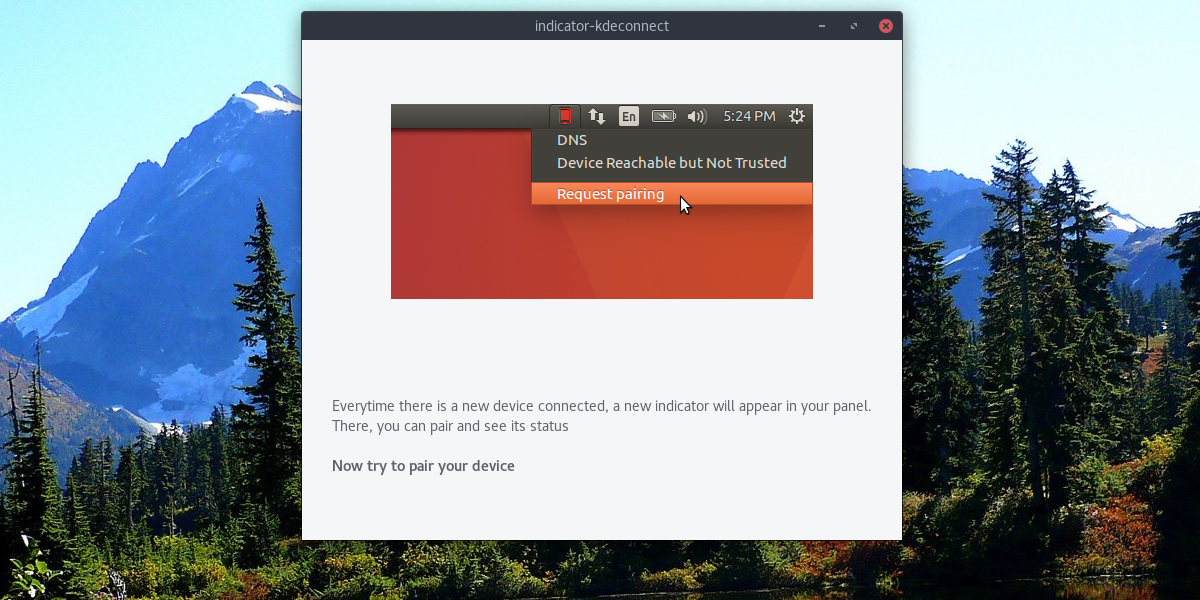
구성 프로세스를 시작하려면 내부를 살펴보십시오안드로이드 앱. 또한 KDE Connect 표시기 (사용하는 버전)를 시작하십시오. 앱 내부의 기본 페이지에 "사용 가능한 장치"페이지가 표시됩니다. 목록에서 Linux PC를 찾아서이를 눌러 페어링하십시오.
참고 : Android 기기가 PC와 동일한 네트워크에 있지 않으면 페어링이 작동하지 않습니다. 연결하기 전에 Wi-Fi가 작동하는지 확인하십시오.
KDE Connect 사용
KDE Connect에는 많은 기능이 있습니다. 그것들을 사용하는 방법에 대해 이야기합시다.
파일을 보내다
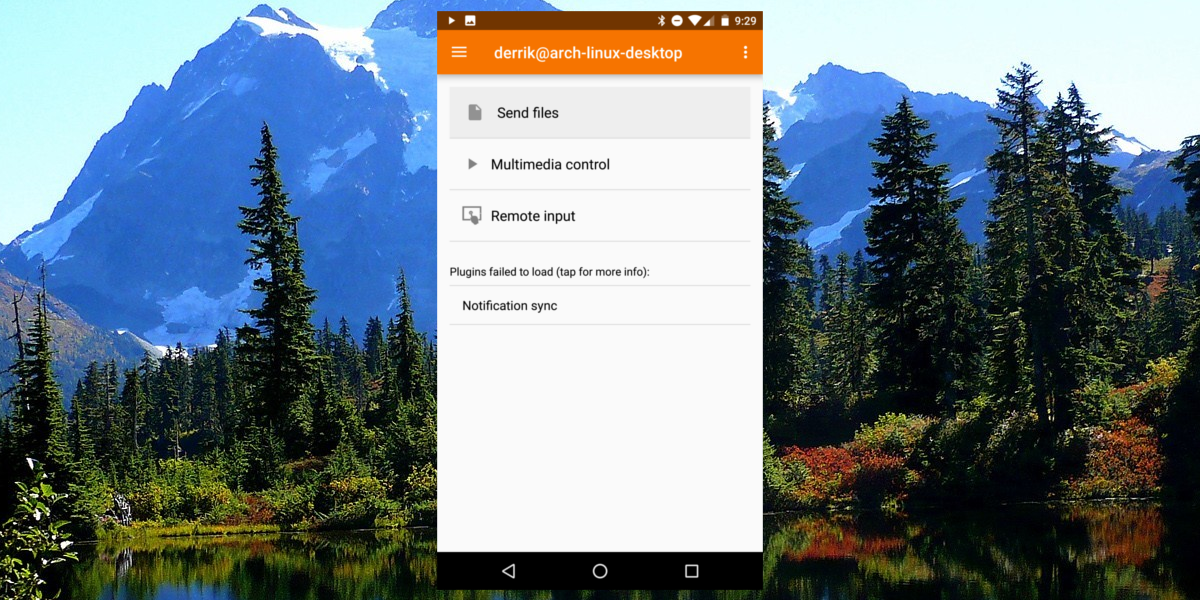
Android에서 PC로 파일을 보내려면KDE Connect 앱의 "파일 보내기" 이것은 반대로 작동합니다. 데스크탑에서 KDE Connect 표시기를 마우스 오른쪽 단추로 클릭하고 파일을 장치로 보내는 옵션을 찾으십시오.
멀티미디어 제어
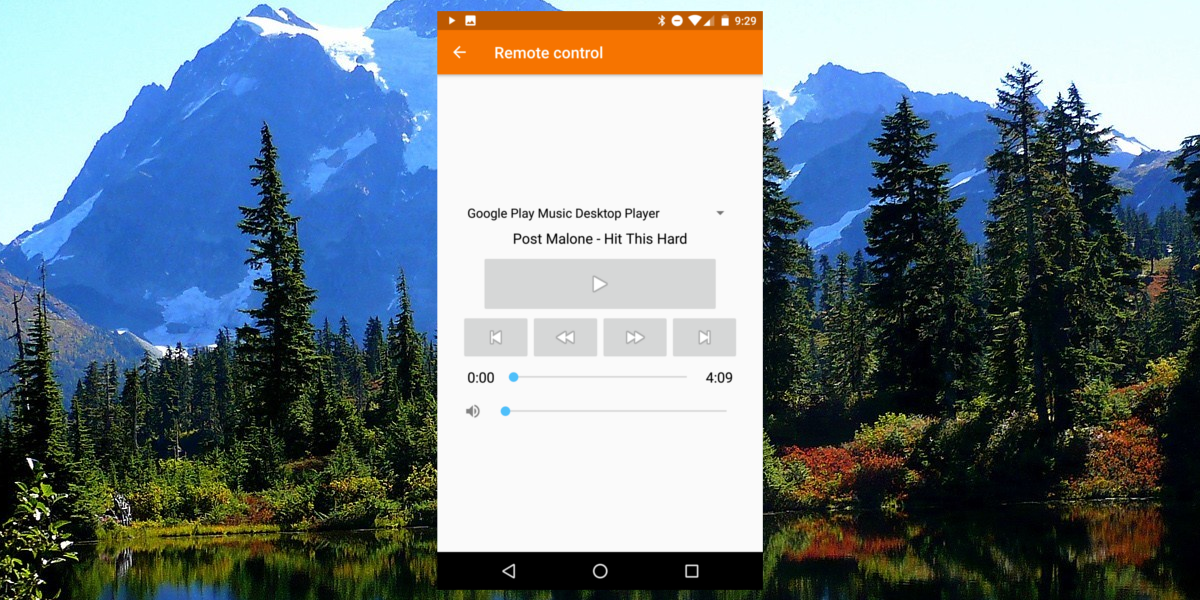
당신의 안드로이드 장치는 일시 중지하는 데 사용할 수 있습니다페어링 된 PC에서 멀티미디어 재생. 미디어를 제어하려면 KDE Connect 앱을 열고 "멀티미디어 제어"옵션을 선택하십시오. 여기에는 탐색 바, 건너 뛰기 / 뒤로 가기, 건너 뛰기 / 앞으로 가기 버튼 및 일시 정지 버튼이 있습니다. 컨트롤을 클릭하면 PC에서 재생 미디어를 원격으로 관리 할 수 있습니다.
원격 입력
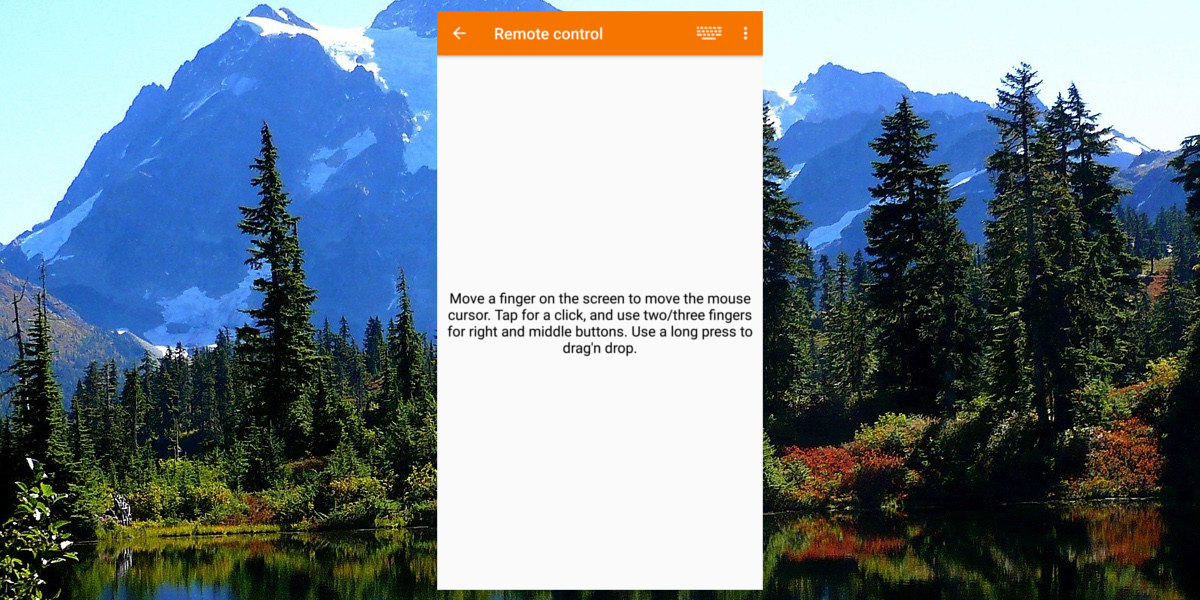
휴대 전화를 마우스로 사용하고 싶었던건반? KDE Connect를 사용하면 가능합니다. 앱을 열고 "원격 입력"옵션을 선택하면됩니다. 원격 입력 영역 내에서 손가락을 드래그하여 마우스를 제어하십시오. 또한 오른쪽 상단에서 키보드 아이콘을 클릭하여 장치에 텍스트를 입력하십시오.
알림 동기화
KDE Connect와의 알림 동기화 설정은매우 간단하지만 기본적으로 작동하지 않습니다. KDE 연결에 먼저 올바른 권한이 부여되어야하기 때문입니다. 앱에서 "알림 동기화"를 클릭하여 프로세스를 시작하십시오.
승인을 요청하는 프롬프트가 나타납니다. 액세스 권한을 부여하십시오. 승인되면 Android 장치의 모든 알림이 Linux 데스크톱에 나타납니다.
결론
당신의 안드로이드 전화와 상호 작용할 수리눅스 데스크탑에서 매우 편리합니다. 휴대 전화를 지속적으로 확인하지 않아도됩니다. 현재로서는 기본 사항을 다룹니다. 알림, 원격 입력, 미디어 컨트롤을 확인하는 것이 좋습니다. 곧 더 많은 기능이 추가되기를 바랍니다.













코멘트